Як експортувати нотатки в Apple Notes як PDF на будь-якому пристрої

Дізнайтеся, як експортувати нотатки в Apple Notes як PDF на будь-якому пристрої. Це просто та зручно.
Якщо ви регулярно користуєтеся Gmail , вам, ймовірно, доведеться мати справу з великою кількістю вкладених файлів. Ось як зберегти вкладення Gmail на Диск Google .
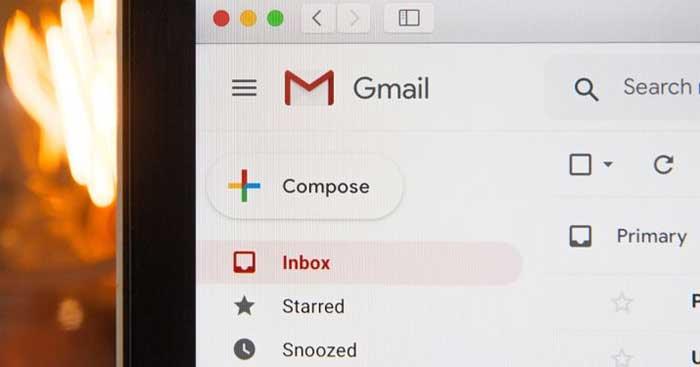
Gmail є найпопулярнішим додатком електронної пошти сьогодні
Втрата документів у Gmail трапляється частіше, ніж багато хто думає, а їх пошук вимагає багато зусиль і часу. На щастя, ви можете зберігати вкладення електронної пошти Gmail на Диску Google , щоб переглядати їх у будь-який час. Ви також можете впорядкувати їх за папками безпосередньо з Gmail. Ось як перенести файли з Gmail на Google Диск.
Як зберегти вкладення з Gmail на Google Drive
Диск Google – це корисна платформа для збереження файлів і документів із особистих на робочі. Перенесення вкладень із Gmail на Google Диск також дуже просте та не займає багато часу. Загалом, ви просто виконуєте наведені нижче дії.
1. Відкрийте Gmail і перейдіть до електронного листа з вкладеннями.
2. У електронному листі перетягніть вказівник на вкладення. З’явиться кілька піктограм, які нададуть вам варіанти.
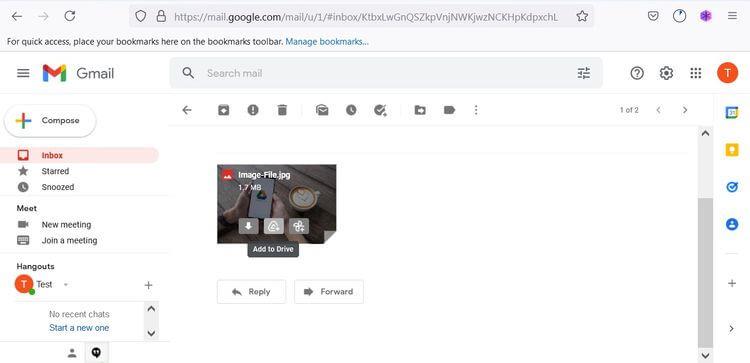
Вкладення в Gmail
3. Щоб зберегти на Диск Google , виберіть піктограму з трикутником і знаком плюс, а потім натисніть Додати на Диск . Після натискання цієї піктограми ваше вкладення буде надіслано на Google Диск.
4. Щоб зберегти вкладення в певній папці на Диску Google, натисніть «Упорядкувати на Диску» , щоб вибрати папку.
Організуйте вкладення на Диску
Як додати кілька вкладень на Диск
Якщо ви отримали кілька вкладень в електронному листі, ви можете зберегти їх усі одночасно.
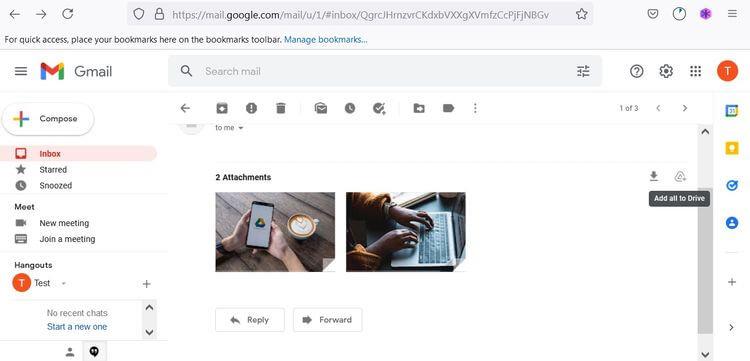
Додати кілька вкладень до Gmail легко
Щоб завантажити всі вкладення Gmail на Диск Google, виберіть значок «Додати все на Диск» , розташований у верхньому правому куті вкладення електронної пошти. Виконайте наведені вище дії, щоб упорядкувати файли в певну папку.
Вище описано, як перенести вкладення з Gmail на Google Диск. Сподіваємось, стаття буде для вас корисною.
Дізнайтеся, як експортувати нотатки в Apple Notes як PDF на будь-якому пристрої. Це просто та зручно.
Як виправити помилку показу екрана в Google Meet, що робити, якщо ви не ділитеся екраном у Google Meet? Не хвилюйтеся, у вас є багато способів виправити помилку, пов’язану з неможливістю поділитися екраном
Дізнайтеся, як легко налаштувати мобільну точку доступу на ПК з Windows 11, щоб підключати мобільні пристрої до Wi-Fi.
Дізнайтеся, як ефективно використовувати <strong>диспетчер облікових даних</strong> у Windows 11 для керування паролями та обліковими записами.
Якщо ви зіткнулися з помилкою 1726 через помилку віддаленого виклику процедури в команді DISM, спробуйте обійти її, щоб вирішити її та працювати з легкістю.
Дізнайтеся, як увімкнути просторовий звук у Windows 11 за допомогою нашого покрокового посібника. Активуйте 3D-аудіо з легкістю!
Отримання повідомлення про помилку друку у вашій системі Windows 10, тоді дотримуйтеся виправлень, наведених у статті, і налаштуйте свій принтер на правильний шлях…
Ви можете легко повернутися до своїх зустрічей, якщо запишете їх. Ось як записати та відтворити запис Microsoft Teams для наступної зустрічі.
Коли ви відкриваєте файл або клацаєте посилання, ваш пристрій Android вибирає програму за умовчанням, щоб відкрити його. Ви можете скинути стандартні програми на Android за допомогою цього посібника.
ВИПРАВЛЕНО: помилка сертифіката Entitlement.diagnostics.office.com



![[ВИПРАВЛЕНО] Помилка 1726: Помилка виклику віддаленої процедури в Windows 10/8.1/8 [ВИПРАВЛЕНО] Помилка 1726: Помилка виклику віддаленої процедури в Windows 10/8.1/8](https://img2.luckytemplates.com/resources1/images2/image-3227-0408150324569.png)
![Як увімкнути просторовий звук у Windows 11? [3 способи] Як увімкнути просторовий звук у Windows 11? [3 способи]](https://img2.luckytemplates.com/resources1/c42/image-171-1001202747603.png)
![[100% вирішено] Як виправити повідомлення «Помилка друку» у Windows 10? [100% вирішено] Як виправити повідомлення «Помилка друку» у Windows 10?](https://img2.luckytemplates.com/resources1/images2/image-9322-0408150406327.png)


